win7系統(tǒng)利用設(shè)置視覺代替聲音的方法
熟悉Windows 7系統(tǒng)的用戶都知道,該系統(tǒng)中提供了使用視覺提示代替聲音的設(shè)置功能。想必很多人都不太明白視覺代替聲音的功能是什么?其實(shí)就是在平時(shí)上班不方便有提示聲音時(shí),開啟視覺提示代替聲音之后屏幕閃爍就會(huì)代替系統(tǒng)聲音,這樣即使沒有聽到系統(tǒng)的聲音,依然可以注意到電腦上的聲音消息。那在win7系統(tǒng)中如何啟用視覺代替聲音呢?下面小編給大家介紹一下詳細(xì)的操作教程,感興趣的小伙伴們可以學(xué)習(xí)一下哦!
 方法步驟:
方法步驟:1、打開電腦之后首先在桌面上鼠標(biāo)右鍵單擊,彈出一個(gè)窗口之后選擇點(diǎn)擊最下面的【個(gè)性化】選項(xiàng);
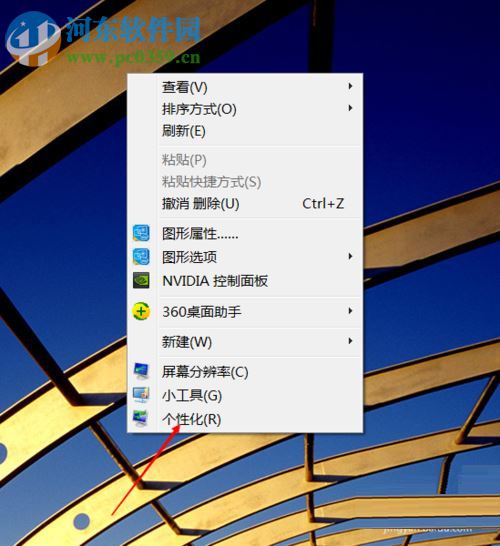
2、之后進(jìn)入一個(gè)新的界面,然后在其中找到并單擊【控制面板主頁】;
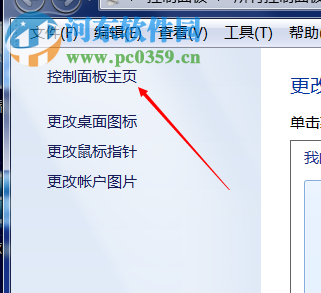
3、接著進(jìn)入另一個(gè)界面,在調(diào)整計(jì)算機(jī)的設(shè)置下面點(diǎn)擊【系統(tǒng)和安全】設(shè)置;
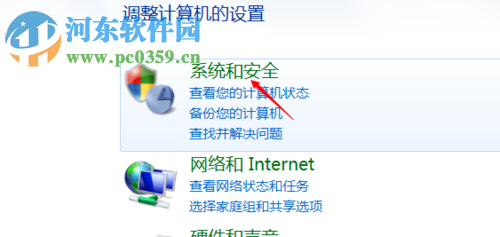
4、進(jìn)入到系統(tǒng)和安全設(shè)置頁面之后,在左邊找到并點(diǎn)擊【輕松訪問】選項(xiàng);
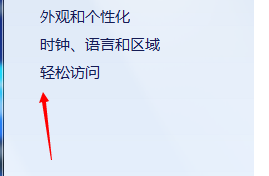
5、接下來在新的界面中,我們可以看到有很多選項(xiàng),在其中選擇【使用視覺提示代替聲音】即可;
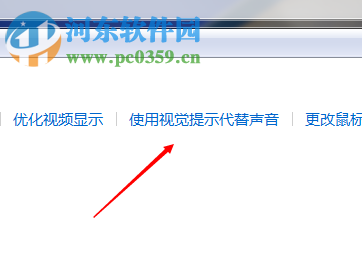
6、然后會(huì)彈出一個(gè)設(shè)置窗口,在選擇視覺警告下面任意選擇一個(gè),如下圖所示,選擇的是【閃爍活動(dòng)標(biāo)題欄】;
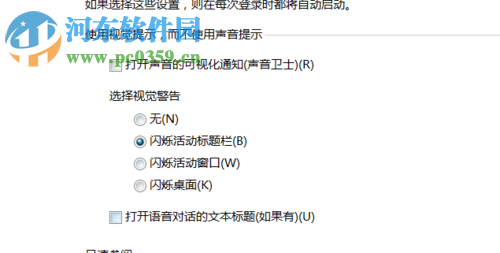
7、全部都選擇完成之后,單擊下面的【確定】按鈕;
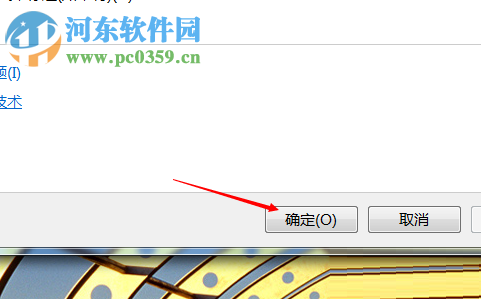
以上所講就是win7系統(tǒng)設(shè)置視覺代替聲音的方法,還不知道怎么設(shè)置的朋友可以參考下。
相關(guān)文章:
1. Win10電腦怎么去除“你要允許此程序?qū)δ愕碾娔X進(jìn)行更改嗎”彈窗?2. Win11怎么退回Win10系統(tǒng)?Win11重裝Win10圖文教程3. WinXP系統(tǒng)怎么怎么恢復(fù)系統(tǒng)還原?4. UOS應(yīng)用商店不能用怎么辦? uos系統(tǒng)應(yīng)用商店不能使用的解決辦法5. Win10右下角的日歷打不開如何處理?6. 統(tǒng)信uos系統(tǒng)怎么管理打印界面和打印隊(duì)列?7. CentOS安裝銳速serverspeeder教程8. 如何使用Xmanager遠(yuǎn)程連接Centos6.5?9. Win10玩不了尤里復(fù)仇怎么辦?Win10玩不了尤里復(fù)仇的解決方法10. 銀河麒麟操作系統(tǒng)(KyLin)常用問題及解決方法
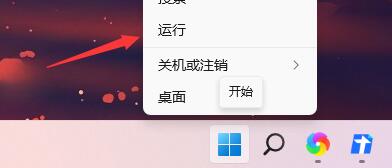
 網(wǎng)公網(wǎng)安備
網(wǎng)公網(wǎng)安備